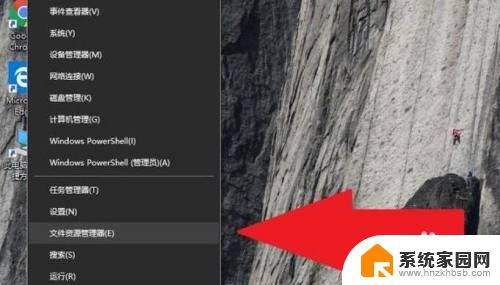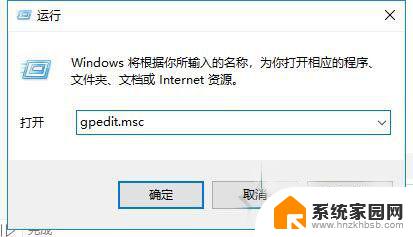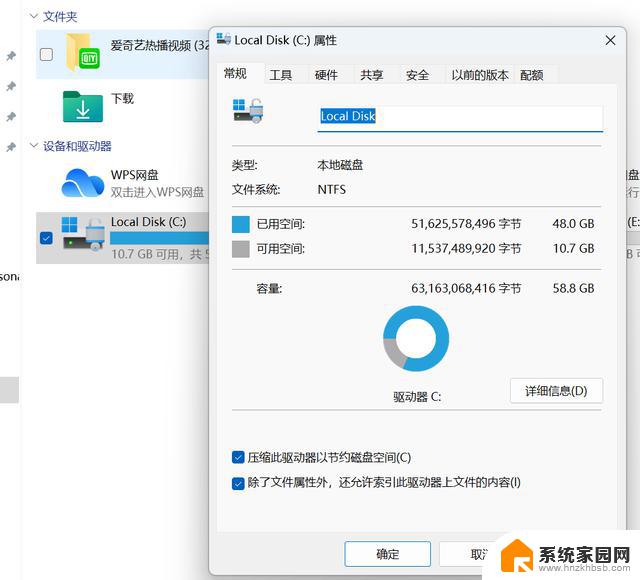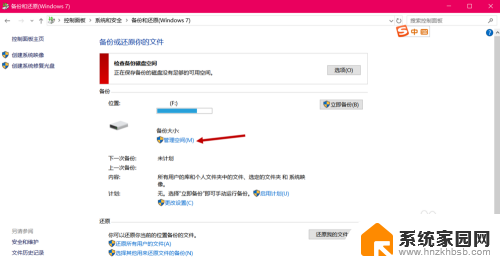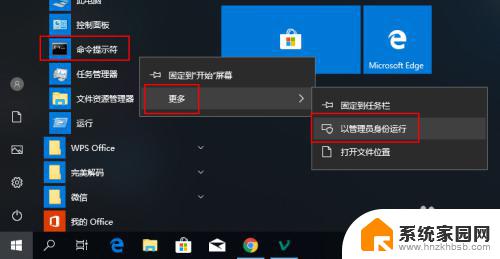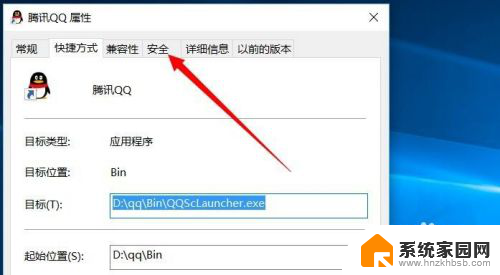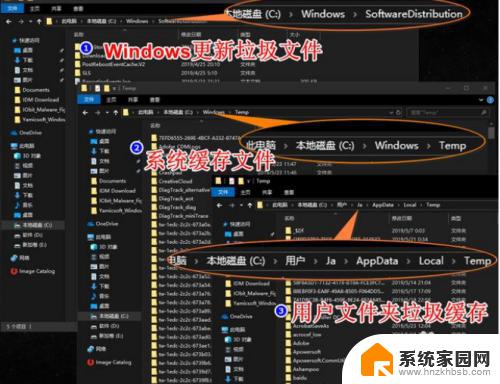win10系统旧文件删除 Win10删除旧版Windows系统文件教程
随着时间的推移,我们的电脑系统会逐渐累积大量的旧文件,其中可能包括一些旧版的Windows系统文件,这些文件不仅占据了宝贵的存储空间,还可能导致系统运行缓慢。及时清理这些旧文件是非常必要的。在Win10系统中,删除旧版Windows系统文件可以通过一些简单的步骤来实现。接下来我们将介绍具体的操作方法。
步骤如下:
1、按 Win + E 组合键,打开文件资源管理器,点击左侧的此电脑,或双击打开桌面此电脑;

2、此电脑磁盘管理器中,找到并右键点击系统盘,通常是C盘,在打开的菜单项中,选择属性;
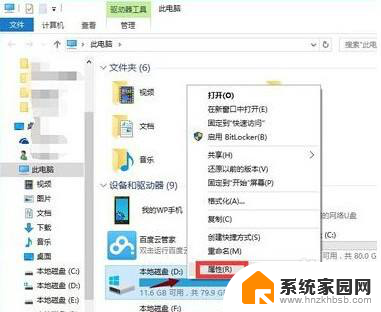
3、系统盘属性窗口中,点击下方的磁盘清理;
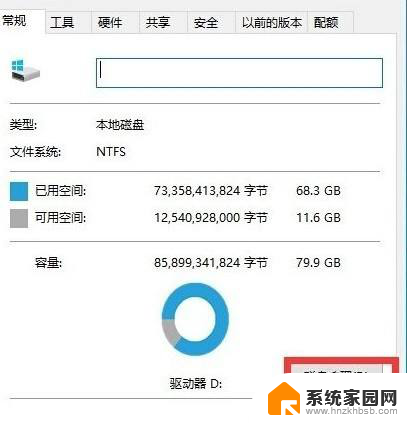
4、磁盘清理窗口,显示正在扫描文件。等待即可,具体时间长短,视乎文件数量,是否为机械或固态硬盘;
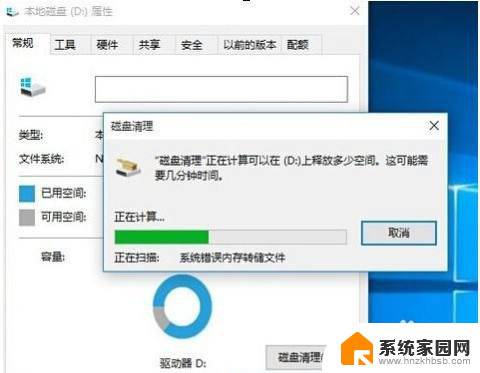
5、进入清理界面,点击左下方的清理系统文件;
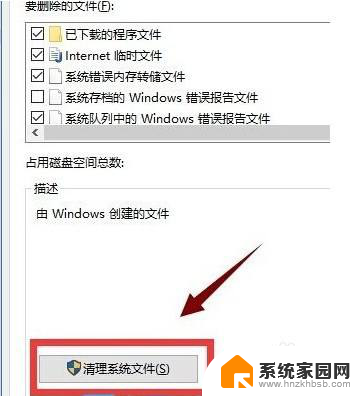
6、清理系统文件这里的话,可以把以前的 Windows 安装给勾选了,占用十几G空间,还是挺大的,选择完成后,点击确定;
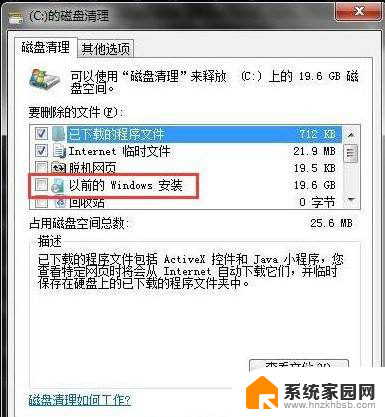
7、磁盘清理,还会有多一个提示框,确实要永久删除这些文件吗?点击删除文件,系统就会开始执行以前的 Windows 安装删除,等处理完成后Windows.old文件夹就删除了;
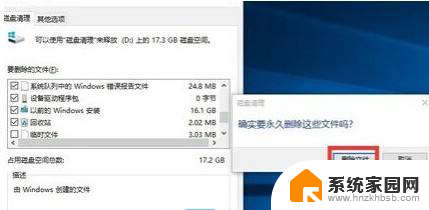
以上就是win10系统旧文件删除的全部内容,有需要的用户可以根据以上步骤进行操作,希望能对大家有所帮助。